
DataWorks节点上下文定义的参数如何定义?
版权声明:本文内容由阿里云实名注册用户自发贡献,版权归原作者所有,阿里云开发者社区不拥有其著作权,亦不承担相应法律责任。具体规则请查看《阿里云开发者社区用户服务协议》和《阿里云开发者社区知识产权保护指引》。如果您发现本社区中有涉嫌抄袭的内容,填写侵权投诉表单进行举报,一经查实,本社区将立刻删除涉嫌侵权内容。
在DataWorks中,可以通过节点上下文定义参数来传递和引用参数值。节点上下文是一种在整个工作流程中共享的参数定义和数值传递机制。
要定义节点上下文参数,请按照以下步骤进行操作:
在定义节点上下文参数时,需要配置以下信息:
定义完成后,你可以在同一个工作流程中的其他节点中引用这些上下文参数。在其他节点中,选择相应的参数输入框,点击右边的"+"图标,在弹出的列表中选择要引用的参数。
引用参数时,你可以使用以下方式:
$param_name的格式引用参数。${param_name}的方式引用参数:在某些场景下,需要使用花括号将参数名括起来。在实际运行时,DataWorks会根据参数的定义和引用关系,自动将参数值传递给对应的节点。
通过定义和引用节点上下文参数,你可以实现更灵活和可配置的工作流程,在不同节点之间传递参数值,并根据需要进行调整。
您可以按照以下步骤定义DataWorks节点上下文中的参数:
在 DataWorks 中,可以通过节点上下文定义参数来实现节点之间的参数传递和共享。节点上下文定义的参数可以在节点的配置中进行定义和设置,具体操作步骤如下:
1.在数据开发中心点击需要设置参数的节点,进入节点配置页面。
2.在节点配置页面中,可以看到“节点上下文”选项卡,点击进入。
3.在“节点上下文”选项卡中,可以看到“参数列表”和“参数值”两个部分。在“参数列表”中,可以添加需要定义的参数,包括参数名称、参数描述、参数类型等信息。
4.在“参数值”中,可以设置参数的具体值,包括手动输入参数值、使用上游节点的输出结果作为参数值等。
在DataWorks中,节点上下文定义的参数可以通过以下步骤进行定义:
在工作流设计器中,选中需要定义参数的节点。
在节点属性栏中,找到“节点上下文”一栏,单击“编辑”按钮。
在节点上下文编辑对话框中,单击“添加参数”按钮。
在添加参数对话框中,填写参数名称、参数类型、参数值等信息,并选择是否为必选参数。
单击“确定”按钮保存参数定义。
通过以上步骤,您可以在节点上下文中成功定义参数。在节点运行时,可以通过引用节点上下文中定义的参数来实现动态化配置。需要注意的是,节点上下文定义的参数只在当前节点的作用域内有效,不能被其他节点引用。
另外,需要注意的是,节点上下文定义的参数类型包括字符串、整数、浮点数、布尔值等常用类型,您可以根据实际需要选择相应的类型。同时,为了保证任务的正确性和稳定性,在定义参数时,请确保参数名称和值的正确性,并遵循DataWorks规定的命名规范。
可以在节点上下文中定义本节点输出参数,输出参数的取值分为常量和变量两种类型。
完成输出参数的定义并提交当前节点后,即可在下游节点中引用,作为下游节点的输入参数的取值。
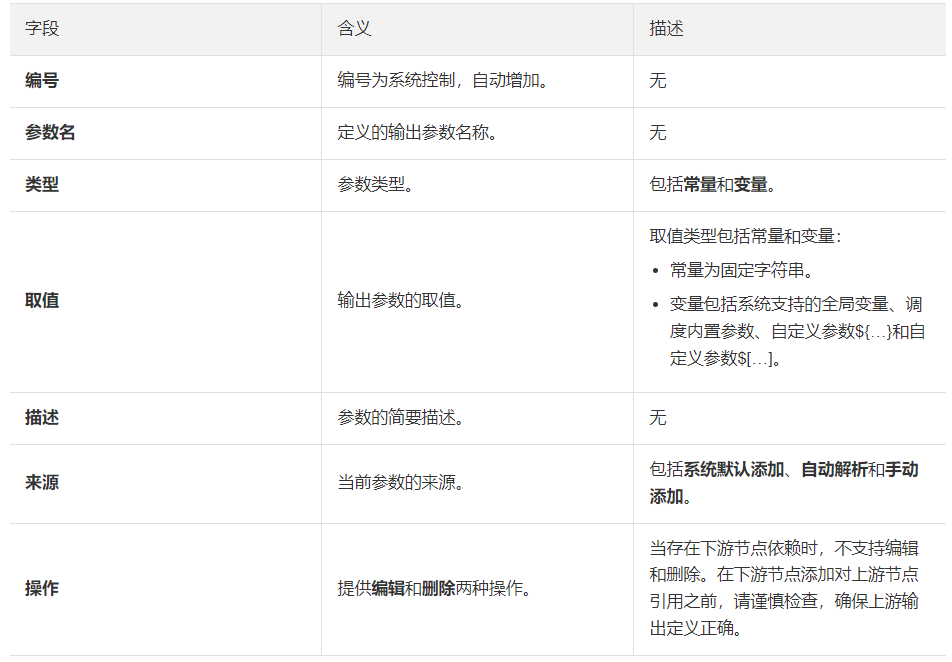
在DataWorks中,节点上下文(Node Context)是节点间传递参数的一种方式,要定义节点上下文参数,可以按照以下步骤进行操作:
1.选中需要定义上下文参数的节点,然后在右侧的“节点配置”面板中,点击“高级参数”选项卡。
2.定义节点上下文参数,包括参数名称、参数类型、参数值、参数描述等。
3.点击“确定”保存参数配置,即可完成参数的定义。定义好的参数可以用于在节点的SQL语句中引用,使得节点的逻辑和计算可以根据参数值的变化而动态调整。
在DataWorks中,节点上下文定义的参数可以通过以下方式定义:
1.打开 DataWorks 控制台,并进入相应的工作空间。
2.在项目中选择要编辑的节点,在节点的属性面板中,找到 "上下文" 选项。
3.点击 "上下文" 选项卡,即可进入节点上下文参数的编辑界面。
4.在参数编辑界面,可以定义节点的输入参数和输出参数。
5.输入参数:这些参数是从上游节点传递给当前节点的参数。你可以定义参数名称、类型和默认值等信息。
6.输出参数:这些参数是当前节点计算后传递给下游节点的参数。你可以定义参数名称和类型等信息。
7.定义完参数后,点击 "确定" 按钮保存更改。
在DataWorks节点上下文中,参数的定义可以通过以下几种方式进行:
1、节点内置参数:DataWorks提供了一些内置的参数,例如日期参数、业务日期参数、运行实例ID参数等。这些参数可以在节点的参数配置中直接选择使用。
2、节点间传递参数:在DataWorks中,可以通过节点间的依赖关系来传递参数。当节点A的输出作为节点B的输入时,可以选择将节点A的某个字段作为参数传递给节点B,从而在节点B中使用。
3、自定义参数:除了内置参数和节点间传递参数外,还可以在节点的参数配置中定义自定义参数。自定义参数可以是静态的常量值,也可以是脚本表达式,用于动态计算参数的值。
在DataWorks中,可以通过以下步骤定义参数:
1、打开节点的参数配置页面,在输入框中选择参数的类型(内置参数、节点输出字段、自定义参数)。
2、如果选择内置参数或节点输出字段,可以直接选择已有的参数或字段。
3、如果选择自定义参数,可以在输入框中输入参数的名称,并根据需要选择参数的数据类型和值。
需要注意的是,参数的定义可能会因节点类型和使用情况而略有不同。
在DataWorks中,节点上下文(Node Context)是节点间传递参数的一种方式,可以在整个工作流中传递和共享参数。节点上下文参数在工作流中的每个节点都可以使用。
要定义节点上下文参数,可以按照以下步骤进行操作:
在DataWorks控制台中,打开工作流设计器,选择要定义节点上下文参数的节点。
在节点的属性栏中,找到“节点上下文”选项,点击“添加”按钮。
在弹出的对话框中,填写参数的名称、默认值(可选)和描述等信息。
点击“确定”按钮进行保存。
完成上述步骤后,节点上下文参数即被定义,并可以在节点的SQL脚本中使用。
在SQL脚本中使用节点上下文参数时,可以采用${参数名}的方式来引用参数。例如,假设定义了一个节点上下文参数名为input_table,在SQL脚本中可以通过${input_table}来引用该参数。
节点上下文参数的使用可以帮助实现不同节点之间的数据传递和参数共享,方便数据开发和集成的操作。
在DataWorks节点上,可以通过定义节点上下文参数来传递参数值。下面是定义节点上下文参数的步骤:
${参数名称}的方式引用参数值。例如,${input_date}表示引用名为input_date的参数的值。在定义参数时,你可以根据具体的节点类型和业务需求来决定参数的数量、名称和类型。参数的数据类型可以包括字符串、整数、日期等各种类型,根据具体需要进行选择。
在节点中使用已定义的上下文参数时,你可以通过引用参数名称来获取参数的值。例如,在SQL节点中,你可以使用${param_name}的形式来引用上下文参数。
在阿里云DataWorks中,节点上下文参数的定义可以通过以下步骤完成:
这样,您就成功定义了节点上下文参数。这些参数可以在DataWorks的工作流或任务中使用,以实现更灵活的数据处理和操作。
在后续的节点中,您可以使用类似 ${param_name} 的表达式来引用定义的节点上下文参数。例如,在SQL任务中,您可以将参数引用嵌入到SQL语句中,以根据参数值动态执行查询。
请注意,具体的操作步骤可能会因DataWorks的版本更新而有所不同。如果您在定义节点上下文参数时遇到问题,请参考DataWorks的官方文档或联系DataWorks的技术支持团队,获取更详细的指导和支持。
在DataWorks中,节点上下文参数的定义是通过节点的输入和输出来实现的。下面是参数定义的一般步骤:
在节点的输入和输出中定义参数:在节点的输入和输出配置中,可以定义需要作为参数传递的字段。可以选择已有的字段,也可以手动添加新的字段。
在节点的参数配置中使用参数:在节点的参数配置中,可以使用上一步定义的参数。可以直接引用已有的参数,也可以手动添加新的参数。
在任务调度中传递参数:在任务调度时,可以传递参数的具体值。可以通过手动输入参数值,也可以通过调度参数的方式传递。
通过以上步骤,可以在DataWorks中定义和使用节点上下文参数。这样可以实现参数的灵活传递和复用,提高任务的灵活性和可维护性。
在DataWorks中,节点上下文定义的参数可以通过以下步骤进行定义:
登录到DataWorks控制台。
进入相应的项目空间。
在左侧导航栏中选择"数据开发"。
在数据开发页面中,选择你要定义参数的节点类型,例如Shell、Python等。
在节点的编辑页面中,选择节点的"配置"选项卡。
在配置选项卡中,你会看到一个"节点上下文"的部分,其中包含了要定义的参数列表。
点击"+"按钮,可以添加新的参数定义。
对于每个参数,需要填写参数的名称、默认值、描述等相关信息。
确定参数的类型,可以选择String、Number、Boolean等。
完成参数的定义后,点击保存。
通过以上步骤,你可以在DataWorks节点中定义上下文参数,这些参数可以在节点运行时根据不同的场景进行动态赋值或使用。
在具体的节点代码中,可以通过如下语法引用定义的参数: - 对于Shell节点,可以使用${param_name}来引用参数。 - 对于Python节点,可以使用${p:param_name}来引用参数。
通过定义上下文参数,你可以在节点的配置中使用参数化的方式,使节点的运行更加灵活和可配置。
在DataWorks中,节点上下文参数可以通过以下步骤进行定义:
登录到DataWorks控制台。
进入相应的项目空间。
在左侧导航栏中选择"数据开发"。
在数据开发页面中,选择你要定义节点上下文参数的节点,并进入节点编辑页面。
在节点编辑页面的右侧,可以看到节点属性区域,其中可能包含一个名为"参数"或"参数设置"的选项。
点击"参数"或"参数设置"选项,进入参数设置页面。
在参数设置页面,你可以定义节点的上下文参数。一般情况下,参数的定义格式为参数名=参数值,每个参数占一行。例如:
date=2023-07-04
input_table=table1
output_table=table2
上面的例子中定义了三个参数,分别是date、input_table和output_table。
保存参数设置后,点击页面上的"确认"或"保存"按钮,使参数生效。
通过以上步骤,你可以在DataWorks节点的参数设置页面中定义节点的上下文参数。定义好的参数可以用于在节点的SQL语句中引用,使得节点的逻辑和计算可以根据参数值的变化而动态调整。请注意,不同类型的节点可能具有不同的参数设置方式,但大体上都遵循类似的步骤。具体可以参考DataWorks的官方文档或联系DataWorks的技术支持团队获取更详细的指导。
在DataWorks中,节点上下文定义的参数可以通过以下步骤进行定义:
打开DataWorks,并进入你的项目。 选择要编辑的节点,右键单击该节点并选择"编辑节点"。 在节点编辑器中,选择"节点上下文参数"选项卡。 在节点上下文参数页面中,可以定义节点的各种参数,例如输入输出参数、运行时参数、环境变量等。 输入参数名、参数类型和默认值等信息,并点击"添加"按钮以添加新的参数。 对于每个参数,可以选择数据类型、取值范围、默认值等选项,以定义参数的特性和行为。 定义完成后,点击"保存"按钮保存节点上下文定义的参数。 在节点上下文定义的参数可以在节点运行时使用,通过在节点输入输出参数中引用这些参数,可以方便地传递参数的值,并且可以在数据处理过程中使用这些参数进行逻辑控制和数据转换。
在 DataWorks 中,节点上下文参数是一种可以在节点中定义和使用的变量。这些参数可以用于传递值、配置选项或其他信息,以便在作业运行时进行动态处理。
以下是在 DataWorks 中定义节点上下文参数的步骤:
在参数编辑界面,可以定义节点的输入参数和输出参数。
输入参数:这些参数是从上游节点传递给当前节点的参数。你可以定义参数名称、类型和默认值等信息。输入参数可以在节点的 SQL 脚本中通过 ${参数名} 进行引用。
输出参数:这些参数是当前节点计算后传递给下游节点的参数。你可以定义参数名称和类型等信息。输出参数是从节点的 SQL 脚本中通过 set ${参数名}=值 的方式设置。
定义完参数后,点击 "确定" 按钮保存更改。
在节点的 SQL 脚本中,可以使用定义的参数来进行动态处理。例如,在 SQL 脚本中使用 ${参数名} 引用输入参数,在输出参数处使用 set ${参数名}=值 设置输出参数的值。
通过定义和使用节点上下文参数,可以实现节点之间的数据传递、配置选项的灵活设置以及作业运行时的动态处理。请注意,节点上下文参数的具体用法和语法可能会因 DataWorks 版本和节点类型而有所不同。建议参考 DataWorks 的官方文档和用户指南,了解更详细和针对特定版本的指导。
在 DataWorks 中,可以通过以下方式定义节点上下文中的参数:
在 DataWorks 的任务中心中,选择需要定义参数的任务。 在任务的设置页面中,选择“参数”选项卡。 在“参数”页面中,选择“新建参数”选项。 在“参数名称”和“参数值”字段中,填写需要定义的参数名称和参数值。 选择“保存”按钮,保存设置。 如果需要更改已经定义的参数,可以在 DataWorks 的任务中心中进行修改。具体操作如下:
在 DataWorks 的任务中心中,选择需要修改参数的任务。 在任务的设置页面中,选择“参数”选项卡。 在“参数”页面中,选择需要修改的参数。 在“参数名称”和“参数值”字段中,填写需要修改的参数名称和参数值。 选择“保存”按钮,保存设置。 如果需要删除已经定义的参数,可以在 DataWorks 的任务中心中进行删除。具体操作如下:
在 DataWorks 的任务中心中,选择需要删除参数的任务。 在任务的设置页面中,选择“参数”选项卡。 在“参数”页面中,选择需要删除的参数。 选择“删除”按钮,删除参数。
在DataWorks中,可以通过节点上下文定义参数来实现参数化。参数化可以让你在任务开发过程中灵活地对参数进行配置和管理。以下是在DataWorks中定义节点上下文参数的步骤:
在任务开发中,选择一个节点,并点击该节点的右侧的“参数”选项卡。
在参数选项卡中,你可以看到两个部分:“系统参数”和“用户参数”。
系统参数:这些是DataWorks提供的预定义系统参数,例如日期、时间、DataWorks项目相关的信息等。你可以直接引用这些参数,无需额外定义。
用户参数:这是你自己定义的节点上下文参数。你可以在此处创建自定义的参数。
在“用户参数”部分,点击“+”按钮添加一个新的参数。
在弹出的对话框中,填写参数的相关信息,包括参数名、描述、默认值、参数类型等。根据需求,选择适当的参数类型,如字符串、整数、日期等。
完成参数的设定后,点击“确定”按钮保存参数。
在节点的配置中,你可以引用参数。点击相关字段,然后点击“函数”选择框,在下拉菜单中选择“上下文值”,然后选择相应的参数即可将参数应用到节点的配置中。
通过定义节点上下文参数,你可以将任务的某些值提取到参数中,以提升任务的灵活性和可维护性。这样,当需要修改参数值时,你只需要修改参数的值,而无需深入修改节点的配置。
请注意,参数的具体用法和逻辑在不同的任务节点中可能有所区别。建议参考DataWorks官方文档或联系相应的技术支持团队以获取更详细和准确的指导。
在DataWorks中,节点上下文定义的参数可以通过以下方式定义:
在节点配置中定义:在节点配置中,可以使用“parameter”标签定义节点上下文中的参数。例如,可以使用以下标签定义一个名为“hostname”的参数,并指定其值: xml Copy code 在节点流中定义:在节点流中,可以使用“parameter”标签定义节点上下文中的参数。例如,可以使用以下标签定义一个名为“hostname”的参数,并指定其值: xml Copy code 在函数中定义:在函数中,可以使用“parameter”标签定义节点上下文中的参数。例如,可以使用以下标签定义一个名为“hostname”的参数,并指定其值: xml Copy code 在定义节点上下文参数时,需要注意以下几点:
每个节点只能定义一个参数。 参数的名称不能与其他节点上的参数名称重复。 参数的值不能包含特殊字符或格式。 参数的值不能是未经授权的操作。 如果您需要更多关于节点上下文定义参数的信息,请参考DataWorks文档或向DataWorks技术支持团队咨询。
DataWorks基于MaxCompute/Hologres/EMR/CDP等大数据引擎,为数据仓库/数据湖/湖仓一体等解决方案提供统一的全链路大数据开发治理平台。